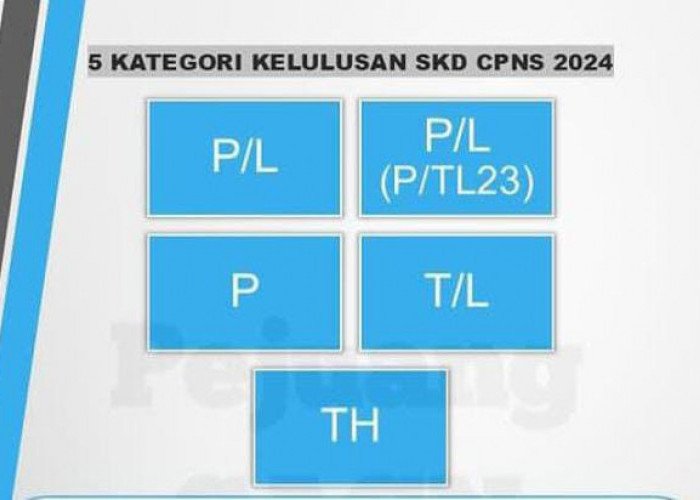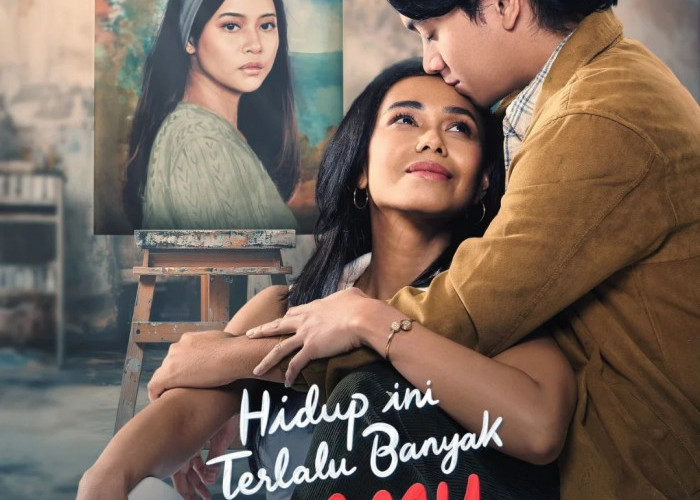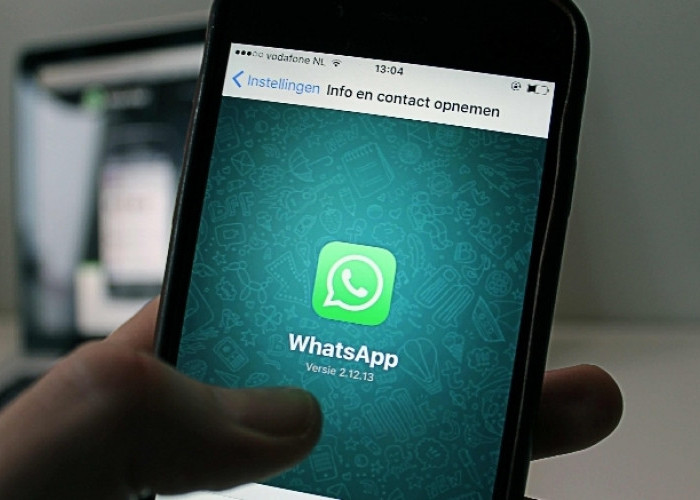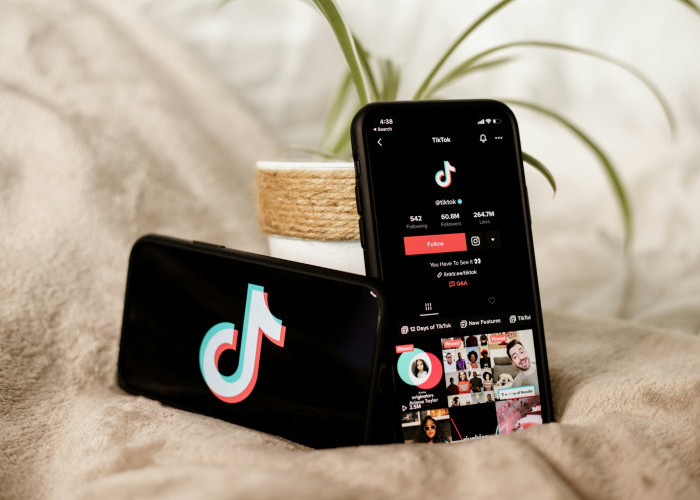4 Cara Melihat Pesan WhatsApp yang Dihapus

Ilustrasi Aplikasi WhatsApp -Dimitri Karastelev-unsplash.com
INFORADAR.ID - Kita semua pernah mengalami menerima pesan WhatsApp dari seseorang yang kemudian dihapus sebelum sempat kita lihat.
Situasi ini sering membuat kita penasaran ingin tahu apa isi pesan WhatsApp tersebut. Fenomena ini umum terjadi dalam komunikasi digital, dan rasa penasaran yang muncul bisa sangat mengganggu.
Pesan WhatsApp yang dihapus sering kali menimbulkan berbagai spekulasi dan kekhawatiran tentang apa yang mungkin telah disampaikan dan mengapa pesan tersebut dihapus.
Beruntungnya, ada beberapa metode yang bisa membantu Anda melihat pesan yang dihapus di WhatsApp. Berikut adalah beberapa cara yang bisa Anda coba:
BACA JUGA:WhatsApp Centang Satu Padahal Lagi Online? Bisa Dong, Simak Caranya di Sini
1. Menggunakan Riwayat Pemberitahuan di Android
Perangkat Android memiliki fitur bawaan yang disebut Riwayat Pemberitahuan. Fitur ini menyimpan log semua notifikasi yang masuk ke ponsel Anda, termasuk pesan WhatsApp.
Dengan mengaktifkan fitur ini, Anda mungkin bisa melihat pesan WhatsApp yang dihapus tanpa memerlukan aplikasi pihak ketiga. Langkah-langkah untuk mengaktifkan fitur ini adalah:
- Buka Pengaturan: Pergi ke menu Pengaturan di ponsel Android Anda.
- Pilih Pemberitahuan: Cari dan pilih opsi Pemberitahuan.
- Aktifkan Riwayat Pemberitahuan: Ketuk opsi Riwayat Pemberitahuan (atau di beberapa perangkat, ini mungkin ada di Pengaturan Lanjutan) dan aktifkan fitur ini.
Setelah diaktifkan, jika Anda menerima notifikasi WhatsApp dan pesan tersebut dihapus, Anda masih dapat melihatnya di Riwayat Pemberitahuan.
Fitur ini menyimpan log notifikasi selama 24 jam terakhir, jadi pastikan untuk mengeceknya sebelum log tersebut terhapus.
2. Menggunakan WhatsApp Web
WhatsApp Web adalah cara lain untuk mencoba melihat pesan yang dihapus. Metode ini menggunakan logikanya bahwa pesan yang dihapus mungkin masih bisa dilihat melalui sesi WhatsApp Web yang sudah aktif.
Berikut adalah langkah-langkah untuk mengakses WhatsApp Web:
- Buka WhatsApp Web: Kunjungi web.whatsapp.com di browser komputer Anda.
- Hubungkan Ponsel ke WhatsApp Web: Buka WhatsApp di ponsel Anda, ketuk menu tiga titik di pojok kanan atas, pilih Perangkat Tertaut, lalu ketuk Tautkan Perangkat.
- Pindai kode QR yang ditampilkan di komputer dengan ponsel Anda.
Dengan WhatsApp Web, Anda mungkin bisa melihat pesan yang dihapus jika pesan tersebut sudah masuk ke browser sebelum dihapus dari ponsel.
Cek Berita dan Artikel yang lain di Google News
Sumber: whatsapp